
下载app免费领取会员


AutoCAD是一款流行的计算机辅助设计软件,广泛用于各种绘图和设计任务中。无论是建筑、机械、电气还是土木工程,AutoCAD都可以提供出色的绘图功能。下面将介绍如何使用AutoCAD进行绘图。
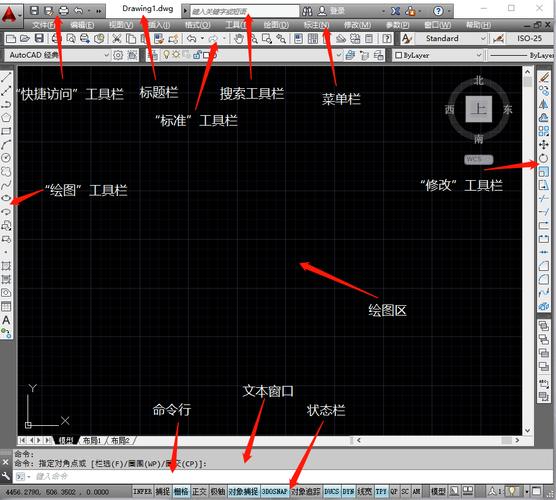
第一步,打开AutoCAD软件。在开始菜单或桌面上找到AutoCAD图标,双击打开软件。
第二步,选择绘图单位。在新建绘图文件时,可以选择合适的单位,例如英尺、米、毫米等。根据需要选择合适的单位。
第三步,绘制基本图形。AutoCAD提供了各种绘图工具,例如直线、圆形、多边形等。选择所需的工具,点击绘图区域,按照需要绘制相应的基本图形。
第四步,编辑和修改图形。AutoCAD提供了丰富的编辑和修改工具,例如移动、复制、旋转、缩放等。选择所需的编辑命令,点击要编辑的图形,按照需要进行相应的修改。
第五步,添加文字和注释。AutoCAD可以添加文字和注释,对绘图进行解释和说明。选择文字工具,在绘图区域点击,输入所需的文字或注释。
第六步,设置图层和图纸布局。AutoCAD使用图层来组织和管理绘图元素。可以创建不同的图层,并设置不同的颜色、线型和线宽。同时,可以设置图纸布局,包括纸张尺寸、比例尺、边界等。
第七步,保存和导出绘图。完成绘图后,点击“文件”菜单,选择“保存”进行保存。同时,可以选择导出为不同的文件格式,例如DWG、DXF、PDF等。

通过上述步骤,可以使用AutoCAD进行基本的绘图和设计任务。然而,AutoCAD拥有众多高级功能和命令,可以进一步优化和提升绘图效果。掌握这些高级功能可以让绘图更加精确和专业。希望本文对于使用AutoCAD进行绘图的初学者有所帮助。
本文版权归腿腿教学网及原创作者所有,未经授权,谢绝转载。

上一篇:Revit技巧 | Revit官方教程丨Revit中创建视频漫游
下一篇:Revit技巧 | Revit官方教程丨定义自定义渲染质量
推荐专题
- 打工人必看!你还在低效处理PDF文件?PDF标注分类一招让效率狂飙!
- CAD怎么自动编号教程!一键实现顺序快速编号!统计工程量轻松搞定!
- 施工现场CAD测量难题多?手机版CAD快速看图来救场!
- CAD 怎么测量面积?一键轻松搞定 pdf 图纸算面积,必学 CAD 技巧
- 如何让手机CAD图纸和标注在其他手机或电脑看到?只需两步,教你高效同步!
- CAD图纸怎么转为PDF格式?怎样将CAD导出为PDF?2个转换方法教给你
- CAD图纸修改比例,图纸不是1:1绘制如何解决,调整CAD比例
- 别再手动单导!CAD批量导出PDF技巧大公开
- CAD测量统计重磅出击,长度面积自动统计!
- CAD教程 | 如何在CAD2023中创建无限长度的垂直线



















































